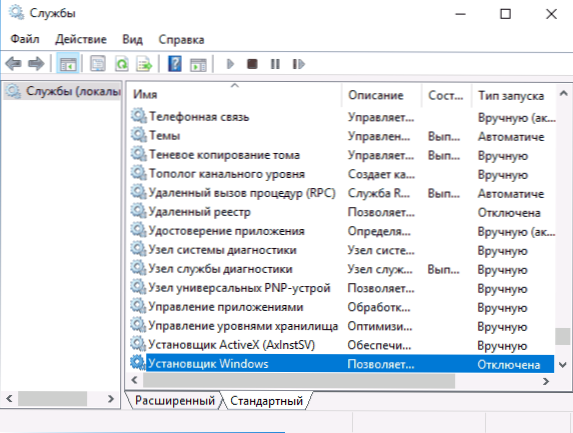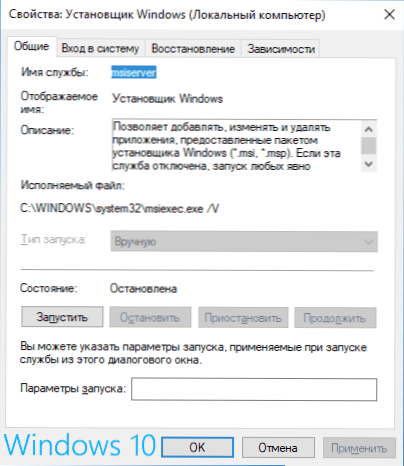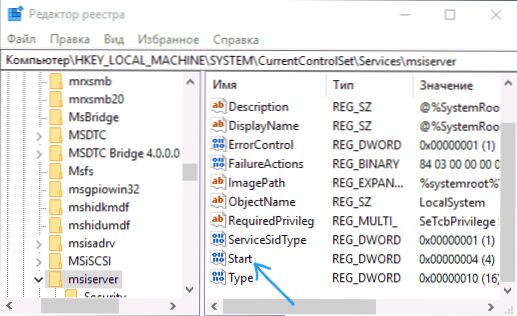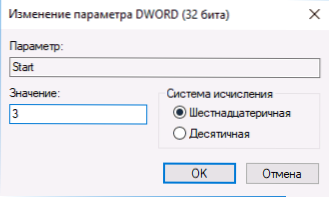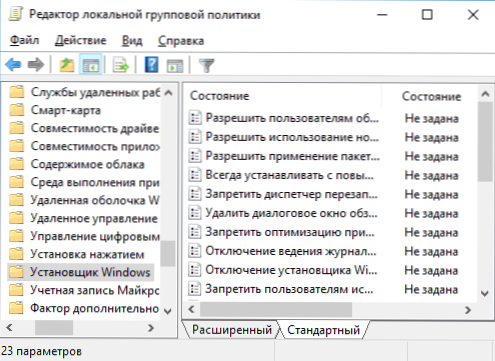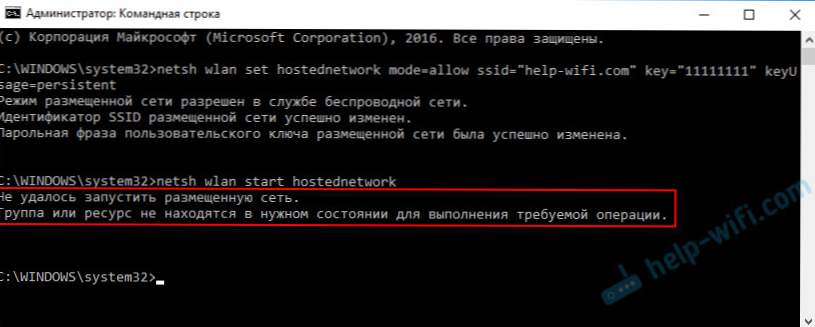Pri inštalácii programov a komponentov systému Windows distribuovaných ako inštalačný program s rozšírením .MSI sa môže vyskytnúť chyba "Nepodarilo sa získať prístup k službe Inštalátor systému Windows". Problém sa môže vyskytnúť v systéme Windows 10, 8 a Windows 7.
Pri inštalácii programov a komponentov systému Windows distribuovaných ako inštalačný program s rozšírením .MSI sa môže vyskytnúť chyba "Nepodarilo sa získať prístup k službe Inštalátor systému Windows". Problém sa môže vyskytnúť v systéme Windows 10, 8 a Windows 7.
Tento návod popisuje, ako opraviť chybu "Nepodarilo sa získať prístup k službe Inštalátor systému Windows" - predstavuje niekoľko spôsobov, od jednoduchších a často efektívnejších až po komplexnejšie.
Poznámka: Skôr než začnete s ďalšími krokmi, odporúčame skontrolovať, či v počítači existujú body obnovenia (ovládací panel - obnovenie systému) a či sú k dispozícii, ak sú k dispozícii. Tiež, ak ste zakázali aktualizácie systému Windows, zapnite ich a vykonajte aktualizáciu systému, to často rieši problém.
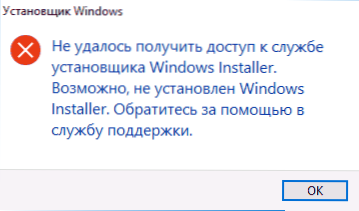
Kontrola prevádzky služby Inštalátor systému Windows, ak je to potrebné, spustite ju
Prvá vec, ktorú je potrebné skontrolovať, je, že služba Windows Installer nie je z akéhokoľvek dôvodu zakázaná.
Postupujte podľa týchto jednoduchých krokov.
- Stlačte klávesy Win + R na klávesnici, napíšte services.msc v okne Spustiť a stlačte kláves Enter.
- Otvorí sa okno so zoznamom služieb, vyhľadať zoznam inštalátorov systému Windows a dvakrát kliknúť na túto službu. Ak služba nie je uvedená, skontrolujte, či je inštalátor systému Windows (toto je tá istá vec).Ak to nie je, potom o rozhodnutí - ďalej v pokynoch.
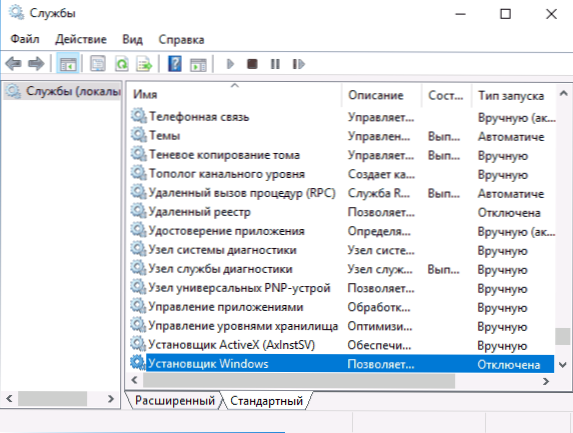
- Štandardne by mal byť typ spustenia pre službu nastavený na "Manual" a normálny stav - "Stopped" (spúšťa sa iba počas inštalácie programov).
- Ak máte systém Windows 7 alebo 8 (8.1) a typ spustenia pre službu Inštalátor systému Windows je nastavený na hodnotu "Zakázané", zmeňte ho na hodnotu "Manuálne" a použite nastavenia.

- Ak máte systém Windows 10 a typ spustenia je nastavený na hodnotu "Zakázané", môže sa stať, že v tomto okne nemôžete zmeniť typ spustenia (to môže nastať v 8-k). V tomto prípade postupujte podľa krokov 6-8.
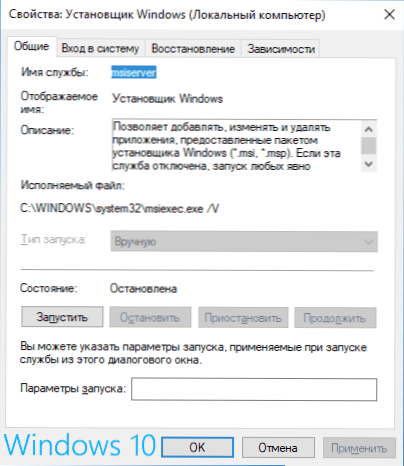
- Spustite Editor databázy Registry (Win + R, zadajte regedit).
- Prejdite na kľúč databázy Registry
HKEY_LOCAL_MACHINE \ System \ CurrentControlSet \ Services \ msserver
a dvakrát kliknite na možnosť Štart v pravej časti okna.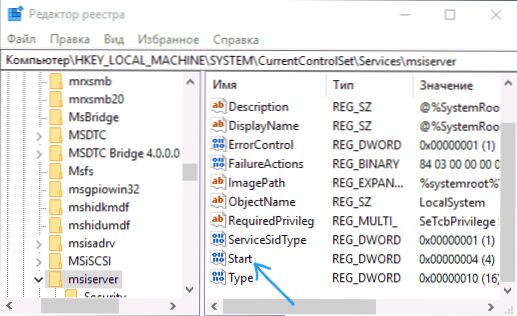
- Nastavte ho na 3, kliknite na tlačidlo OK a reštartujte počítač.
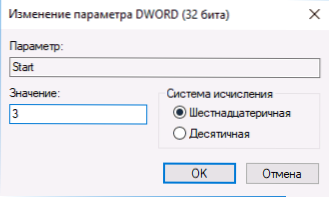
Rovnako v prípade, skontrolujte typ spustenia služby "Vzdialená procedúra volania RPC" (závisí to od práce služby Windows Installer) - mala by byť nastavená na "Automatické" a samotná služba by mala fungovať. Deaktivované služby procesného modulu servera DCOM a mapovača koncových bodov RPC môžu tiež ovplyvniť operáciu.
Nasledujúca časť popisuje spôsob vrátenia služby Inštalátor systému Windows, ale navyše navrhované opravy vrátia parametre štartovania služby na predvolené.ktoré vám pomôžu vyriešiť tento problém.
Ak v službe services.msc neexistuje služba Windows Installer alebo Inštalátor systému Windows
Niekedy sa môže zistiť, že zo zoznamu služieb chýba služba Inštalátor systému Windows. V tomto prípade sa môžete pokúsiť obnoviť pomocou reg-súboru.
Tieto súbory môžete prevziať zo stránok (na stránke nájdete tabuľku so zoznamom služieb, stiahnutím súboru inštalátora systému Windows, jeho spustením a potvrdením zlúčenia s registrom po dokončení zlúčenia a reštartovaní počítača):
- https://www.tenforums.com/tutorials/57567-restore-default-services-windows-10-a.html (pre systém Windows 10)
- https://www.sevenforums.com/tutorials/236709-services-restore-default-services-windows-7-a.html (pre systém Windows 7).
Skontrolujte zásady služby služby Inštalátor systému Windows
Niekedy môže systém vyladiť a zmeniť politiku Inštalátora systému Windows môže viesť k chybe.
Ak máte Windows 10, 8 alebo Windows 7 Professional (alebo Firemné), môžete skontrolovať, či boli zmeny v politike Inštalátora systému Windows zmenené nasledovne:
- Stlačte klávesy Win + R a zadajte gpedit.msc
- Prejdite do časti Konfigurácia počítača - Šablóny na správu - Komponenty - Inštalátor systému Windows.
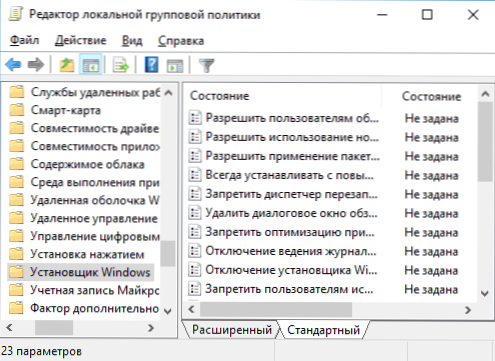
- Uistite sa, že všetky pravidlá sú nastavené na hodnotu Nie je nakonfigurovaná. Ak tomu tak nie je, dvakrát kliknite na pravidlá so zadaným stavom a nastavte ho na hodnotu "Not set".
- Skontrolujte pravidlá v tej istej sekcii, ale v časti "Konfigurácia používateľa".
Ak máte v počítači nainštalovaný systém Windows Home Edition, cesta bude nasledovná:
- Prejdite do editora databázy Registry (Win + R - regedit).
- Preskočiť na sekciu
HKEY_LOCAL_MACHINE \ SOFTWARE \ Policies \ Microsoft \ Windows \
a skontrolujte, či je podsekcia Inštalátor. Ak je - odstráňte (kliknite pravým tlačidlom na "priečinok" Inštalátor - odstráňte). - Skontrolujte podobnú sekciu v
HKEY_CURRENT_USER \ SOFTWARE \ Policies \ Microsoft \ Windows \
Ak tieto metódy nepomohli, pokúste sa obnoviť službu Inštalátora systému Windows ručne - druhá metóda v samostatnej inštrukcii, nie je k dispozícii služba Inštalátora systému Windows, tiež venujte pozornosť tretej možnosti, môže to fungovať.